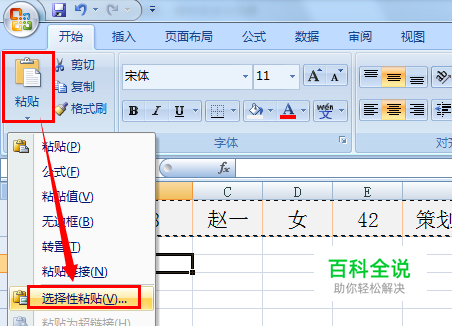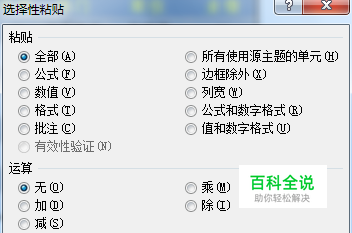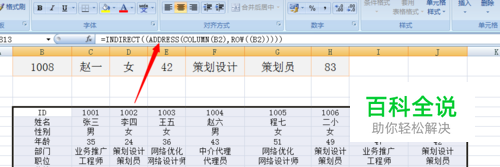Excel行列互换怎么设置
在Excel表格处理过程中,我们会遇到表格行列互换的情况,对此我们如何实现快速行列转换呢?下面小编就与大家一起来分享一下Excel实现行列转换的方法。

操作方法
- 01
利用“选择性粘贴”功能来实现表格行列转换。具体操作方法:选中要进行转换的表格数据,点击“开始”功能区中的“复制”按钮。

- 02
点击要放置数据的单元格位置,接着点击“粘贴”->“选择性粘贴”项。
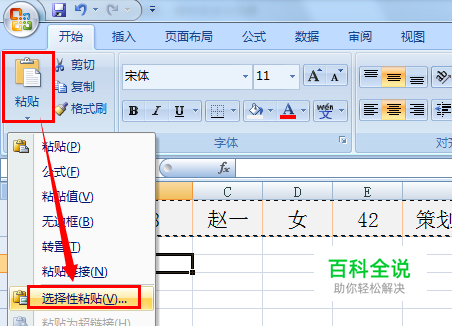
- 03
在弹出的“选择性粘贴”窗口中,勾选“转置”项,并点击“确定”按钮。
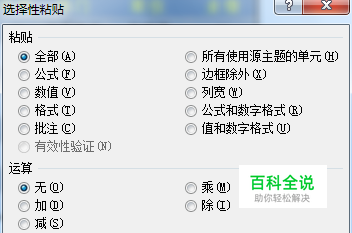
- 04
然后就可以看到表格行列转换成功。
- 05
另外,我们还可以通过公式来实现表格行列互换操作。以B2单元格作为参考,输入公式“=INDIRECT((ADDRESS(COLUMN(B2),ROW((B2)))))”并复制到其它单元格即可实现行列互换操作。
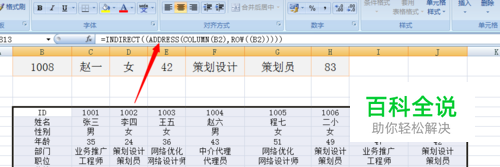
赞 (0)